
Мазмұны:
- Жабдықтар
- 1 -қадам: Бейнені қараңыз
- 2 -қадам: 3D басып шығарудан бастаңыз
- 3 -қадам: 3D басып шығаруда жылу бұрандаларын орнатыңыз
- 4 -қадам: Ағаш сүлгіні кесіңіз
- 5 -қадам: құрастыру және бояу
- 6 -қадам: Баста орнатуды орнату
- 7 -қадам: ПХД дәнекерлеу, жинау
- 8 -қадам: Pi орнату
- 9 -қадам: Pi үшін бейнелерді жобалау
- 10 -қадам: Проекторды туралау
- 11 -қадам: бейнелерді Pi -де оңай ойнату
- 12 -қадам: Костюмді аяқтаңыз
- Автор John Day [email protected].
- Public 2024-01-30 10:24.
- Соңғы өзгертілген 2025-01-23 14:51.

Егер сіз Хэллоуинге қандай болғыңыз келетінін шеше алмасаңыз, не істейсіз? Бәрі бол. Проекциялық маска ақ түсті 3D басып шығарылған маскадан, таңқурай пиінен, кішкентай проектордан және батареядан тұрады. Ол сіздің бетіңізге кез келген нәрсені және бәрін түсіруге қабілетті. Мен өз бейнеде керемет әсерлерді көрсетемін, бірақ мен сізге өз әсерлеріңізді ойлап табуға кеңес беремін.
Жабдықтар
Электроника
- Raspberry Pi Zero W - адафрут
- DLP LightCrafter дисплейі 2000 - Digikey
- Реттелетін PCB - PCBWay
- Anker 10AH батарея жиынтығы - Amazon (серіктестік)
- USB A - баррель ұясына 5,5 мм x 2,1 мм - Amazon (серіктестік)
- 40 мм желдеткіш - Amazon (серіктестік)
- ПХД электронды бөлшектері BOM - FindChips.com
Аппараттық құрал
- M3 x 8 мм алты бұрышты розетка - McMasterCarr
- M3 x 6 мм алты бұрышты розетка - McMasterCarr
- М3 пластикалық жылу жиынтығы бұрандалы кірістірулер - McMasterCarr
- №10 ағаш бұранда 3/4 » - McMasterCarr
- M2.5 x 6мм бұрандалы - McMasterCarr
- Дәнекерлеуші басы - Amazon (серіктестік)
- Бөшке бұрандалары - McMasterCarr
- 1/2 дюймдік ағаш сүлгілер - жергілікті жабдықтар дүкені
- Ағаш пен пластикке арналған қара күңгірт бояу.
- Қара қалпақ
1 -қадам: Бейнені қараңыз


2 -қадам: 3D басып шығарудан бастаңыз

Бұл басылымдар көп уақытты алады. Басқа нәрсені жасай отырып, оларды басудан бастаңыз.
Файлдар Thingiverse сайтында орналасқан:
Сіз бір уақытта 4 файлды басып шығара аласыз, содан кейін масканы өз бетіңізше басып шығара аласыз. Масканы ақ түспен басып шығарыңыз, бұл сізді бояудан құтқарады. 1/2 дюймдік ағаштан жасалған дюбельге байланысты басқа бөліктерді қара түске бояуға тура келеді.
Егер сіз шынымен сәнді болсаңыз, масканың алдыңғы жағын сүртіп, күңгірт ақ бояуды қосуға болады. Мен мұны жасамадым, бірақ ол басып шығару жолдарын тегістейді.
3 -қадам: 3D басып шығаруда жылу бұрандаларын орнатыңыз




Иек бекіткішінде M3 бұрандалы екі кірістіру бар, ал проектордың бекіткішінде 6, фотосуреттерді қараңыз.
Иекте отырғандар сіздің иекке қарайтын жаққа қарай өтеді, бұл олардың күшін едәуір арттырады. Бұрандалар екінші жағынан басылған бөлік арқылы және бұрандалы кірістіргішке кіретіндіктен, олардың өте тік екеніне көз жеткізіңіз. Бұл оларды бөлік арқылы шығаруға болмайтындығына кепілдік береді.
4 -қадам: Ағаш сүлгіні кесіңіз

Ағаш сүлгіні 420 мм дейін кесу керек. Өте маңызды өлшем емес.
5 -қадам: құрастыру және бояу



Тест бәріне сәйкес келеді және бәрі жұмыс істейтініне көз жеткізіңіз. Бет бекіткіштің алдыңғы жағы мен пи бекітудің алдыңғы жағы бір -бірінен ~ 360 мм қашықтықта. Оларды баспаға бұранданың орналасқан жеріне бекітіңіз. Содан кейін масканы алып тастап, қалған заттарды күңгірт қара бояумен бояңыз. Бұрандаларды және бәрін бояйды. Сіз мүмкіндігінше көрінбейтін болғанын қалайсыз.
6 -қадам: Баста орнатуды орнату


Дәнекерлеу дулығасы бұл масканы ұстаудың тамаша шешімі болды. Мен болашақтағы жобаларға көбірек қолданатын боламын.
Маскаға арналған 3D басып шығаруда монтаждау қажет тесіктер бар, бірақ бас таспасы жоқ. Масканы бетіңіздің дұрыс жерінде ұстаған кезде, біреудің басындағы орамдағы орынды белгілеуін сұраңыз. Бұл жерге бекіту үшін тесіктер бұрғылау қажет болады. Мен сонымен қатар масканы тазарту үшін жұмсақ матаны (маңдайыңызда) ұстау үшін кішкене ілгектерді кесіп тастадым. Мен оны қайта орау үшін екі жақты таспаны қолдана алдым.
Маска толығымен жиналған кезде, масканың астыңғы бөлігіне көбік қою қажет болуы мүмкін. Менікі иегіме сүйенеді, ол біраз уақыттан кейін ауыруы мүмкін.
7 -қадам: ПХД дәнекерлеу, жинау



Электрондық тақтада көп нәрсе болмайды. Проекторға арналған 46 істікшелі екі тақырып, пи үшін 40 істікшелі желдеткіш, 2N7002 мосфет және 10K резисторы.
Видеода айтқанымдай. Мен 5В желісін пиға бақылау үшін компоненттерді дәнекерлемедім. Мен проектор 5V -ден pi 5V желісіне секірдім. Суретті қараңыз.
Барлығы дәнекерленгеннен кейін сіз барлық тақырыптарды біріктіре аласыз. * Сізге проектордағы 43 -ші түйреуішті бүгу керек, ол жаңартылған тақтада қате бекітілген* Егер олай болмаса, ол проекторды өшіруді ескертеді. Егер сіз кездейсоқ жасамасаңыз, ештеңеге зиян келтірмейді. Проектордан ешқандай нәтиже болмайды.
Pcb және pi проекторға бекітіледі және олардың арасына корпустың сыртындағы бұрандалармен проектордың тіреуіштеріне қысылады.
Егер желдеткішті қолдансаңыз, желдеткішті қосар алдында дұрыс бұрышты қосқышты қосу қажет болады. Мен желдеткіштің қажет екеніне сенбеймін. Желдеткіш сонымен қатар үйкеліске сәйкес келеді, мен желдеткіштің сымын сәл көбірек қысым жасау үшін, ал сымды азырақ пайдалану үшін қолдандым.
8 -қадам: Pi орнату

Мен осы веб -сайтта проектордың pi -де жұмыс істеуі үшін қажетті барлық ақпаратты таптым. https://frederickvandenbosch.be/?p=2948 - Бұл pi конфигурация файлында не істеу керектігін түсіндіреді және жалпы проектор туралы қосымша ақпарат береді, егер сіз бұл жобаны жасағыңыз келсе оқуға тұрарлық.
Бейнеде айтылғандай, сіз ені мен биіктігі үшін ажыратымдылықты аударуыңыз керек, себебі сіз портреттік режимде pi қолданасыз. Сондай -ақ, дисплейді бүйірге аудару үшін «display_rotate = 1» қосу қажет болады.
Суретті қараңыз.
Бейнелерді ойнату үшін сізге OMXPlayer орнатылуы қажет.
Дыбыс үшін bluetooth динамигін пайдалануға болады. Менікімен жақсы нәтиже болмады, бірақ менің ойымша, бұл спикер болды.
9 -қадам: Pi үшін бейнелерді жобалау


Бұл жерде түсіндіру сәл қиын, сондықтан бейнебаянға міндетті түрде қараңыз.
Маскада ойнату үшін сізге масканың аймағына сәйкес келетін бейнелер жасау керек. Мен өзімнің суреттерімді жасау үшін қолданған файлдарды қостым. Сіз оларды бейне өндіру бағдарламалық жасақтамасында беттерді, заттарды, түстерді туралау үшін қолдана аласыз, сіз оны атайсыз.
Егер сіз беттердің суреттерін қолдансаңыз, проектордың маскамен дұрыс емес орналасуы сияқты олардың артқа қарай бұрылуын өзгерту керек.
10 -қадам: Проекторды туралау

Енді сіз бірнеше бейнені жасаған кезде олардың біреуін бетті туралау үшін қолданыңыз. Мен туралауды жеңілдететін бейне файлды қостым. Проекторды таяқшаға бекіту үшін үш бұранда қолданылады. Бұл проекторды туралау үшін әр түрлі бағытта бұруға мүмкіндік береді. Тиісті биіктікке жету үшін сізге бір немесе екі шымтезек сырғып кету керек.
Кеңес, OMXPlayer көмегімен бейнені «p» пернесімен кідірту.
11 -қадам: бейнелерді Pi -де оңай ойнату

Менің ойымша, сізде бассыз пиді басқаруда белгілі бір білім бар. Әдетте бейнелерді pi -де іске қосу үшін SSH енгізу керек және OMX ойнатқышына пәрменді іске қосу қажет. Мен сіз көре алмайтын нәрсені киген кезде жақсы жұмыс істейтін шешімді таптым.
Android үшін «RaspController» деп аталатын қосымша бар. Бұл ақысыз бағдарлама әдетте терминалға енгізілетін командаларды енгізуге мүмкіндік береді, бірақ оларды оңай басылатын түймелерге тағайындайды. Сіз қосымшаны зерттей аласыз, себебі ол өте интуитивті.
Бейнені іске қосу үшін сізге қажет пәрмен:
omxplayer жолы/to/video.mp4-спектр режимі
Егер сіз бейнені bluetooth динамигімен іске қосқыңыз келсе:
omxplayer жолы/to/video.mp4 -o alsa -спектр режимінің созылуы
«-Аспект режиміндегі созылу» маңызды, себебі ол бейнені pi проекторына толық сәйкес етеді.
Мысалы, егер мен ~/Videos/intro.mp4 файлында орналасқан кіріспе бейнесін ойнатқым келсе, команда келесідей болады:
omxplayer ~/Бейнелер/кіріс.mp4-спектр режимі
Менде болған Хэллоуин кешінде серуендеу кезінде тізбектерді ойнау үшін менде әр түрлі бейнелерге арналған көптеген командалар болды.
12 -қадам: Костюмді аяқтаңыз
2019 жылғы Хэллоуин байқауының бас жүлдесі
Ұсынылған:
Ыстық орындық: Түсті өзгертетін жылытылатын жастық жасаңыз: 7 қадам (суреттермен)

Ыстық орындық: Түсті өзгертетін жылытылатын жастық жасаңыз: Қыстың суық күндерінде өзіңізді тост ұстағыңыз келе ме? Hot Seat - бұл электронды тоқыманың ең қызықты екі мүмкіндігін - түсінің өзгеруі мен жылуды қолданатын жоба! Біз орындыққа арналған жастық жасайтын боламыз, және ол дайын болған кезде ол ашады
Құпия бөлімі бар бетті тану айнасы: 15 қадам (суреттермен)

Құпия бөлімі бар бетті тану айнасы: Мен әрқашан әңгімелерде, фильмдерде және т. Сонымен, мен «Құпия купе» байқауын көргенде, мен бұл идеяны өз бетімше сынап көруді шештім және қарапайым көрінетін айна жасауды шештім
Жарқыраған түсті өзгертетін гитара: 49 қадам (суреттермен)

Жарқыраған түсі өзгеретін гитара: рок-н-ролл патшалығында өзін ерекшелеу маңызды. Бұл әлемде гитарада ойнай алатын миллиондаған адамдар болса, жақсы ойнау оны кесіп тастамайды. Рок құдайы болу үшін сізге қосымша нәрсе қажет. Бұл нұсқаулықты қарастырыңыз
Түсті өзгертетін жалған жүнді шарфты қалай жасауға болады: 11 қадам (суреттермен)

Түсті өзгертетін жалған аң терісін қалай жасауға болады: Түстері өзгеретін светодиоды бар, түсініксіз жарықтандырылған шарфты жасау бойынша бірнеше кеңестер, бұл тігу немесе дәнекерлеу тәжірибесі шектеулі адамдарға қолайлы. Осы RGB светодиодтарының әрқайсысының объективінде өзіндік қызыл түс бар
Түсті өзгертетін Shadowbox Light: 5 қадам (суреттермен)
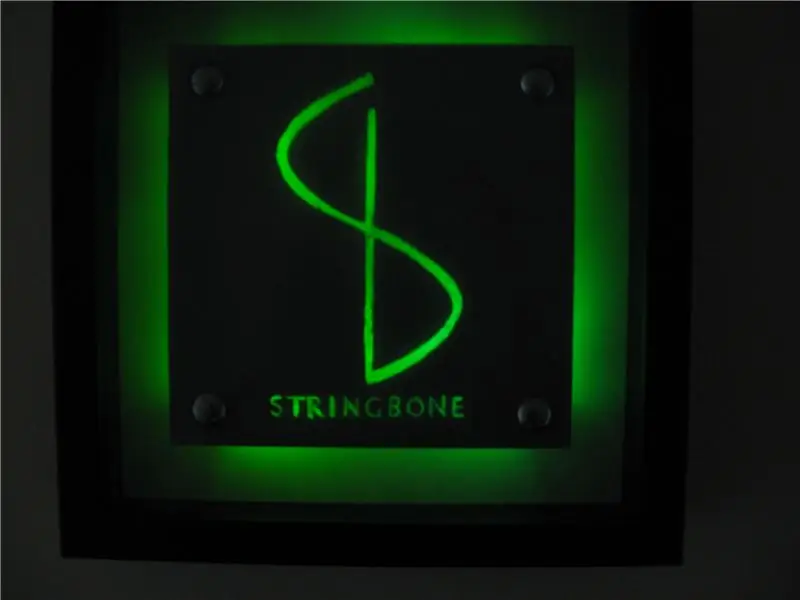
Түсті өзгертетін Shadowbox Light: демалыстан кейін біз Ikea-дан пайдаланылмаған көлеңкелі қораптардың шамадан тыс мөлшерімен аяқтадық. Сонымен, мен туған күніме ағамның біреуіне сыйлық жасауды шештім. Идея аккумулятормен жұмыс істейтін, өз тобының логотипі бар жарықтандырғышты жасау болды
